qq浏览器不显示图片怎么回事 qq浏览器无法显示图片如何解决
更新时间:2023-10-06 15:47:43作者:qiaoyun
qq浏览器是很多人喜欢的一款浏览工具,经常会用它来浏览网页,可是有时候会碰到一些问题, 比如近日有不少用户却遇到了qq浏览器不显示图片的情况,这该怎么办呢,如果你有遇到一样情况的话,可以跟着小编一起来学习一下qq浏览器无法显示图片的详细解决方法吧。
方法如下:
1、打开手机QQ浏览器软件。
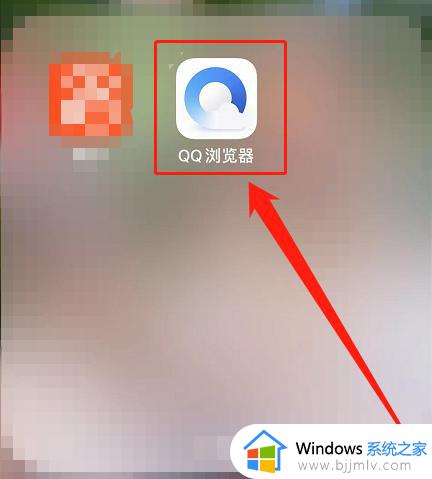
2、QQ浏览器首页面,打开“我的”。
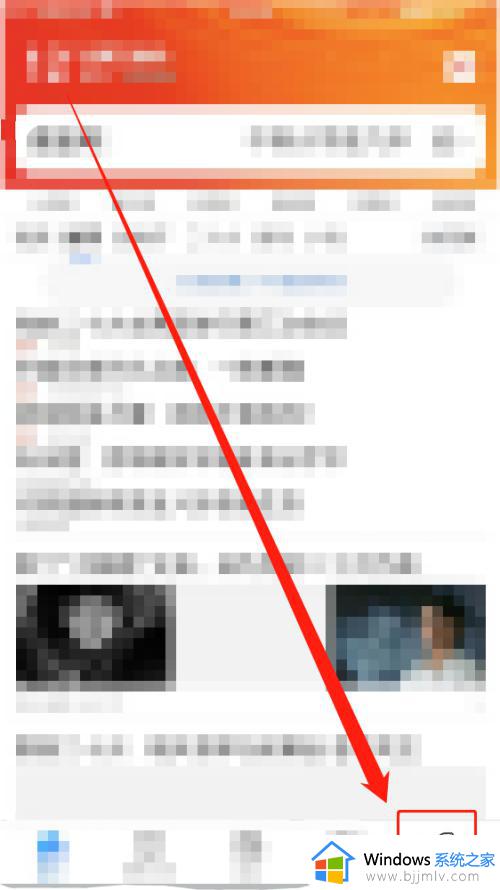
3、QQ浏览器我的页面,打开“设置”。
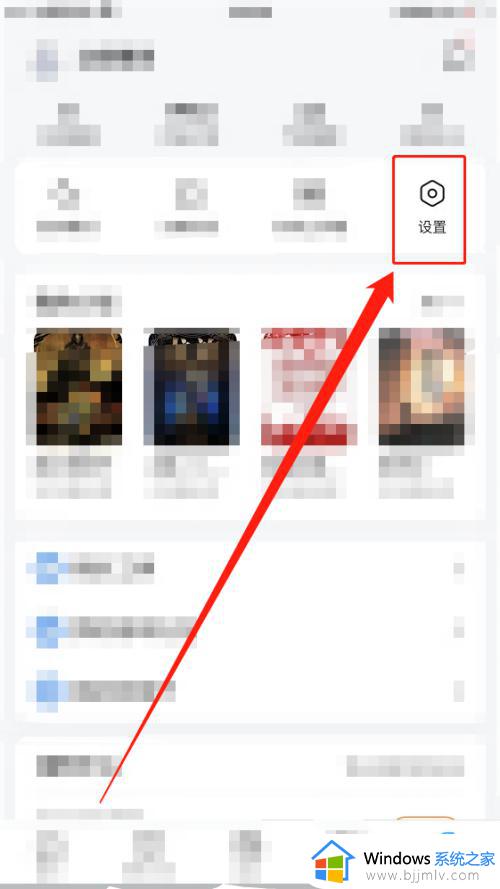
4、设置返页面,打开“省流量”。
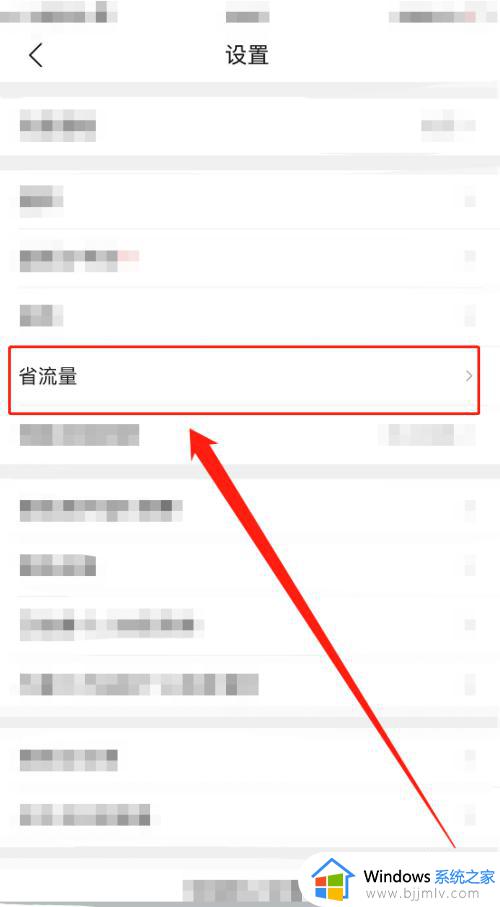
5、省流量页面,选择“关闭无图模式”,浏览器浏览网页就会正常显示图片了。
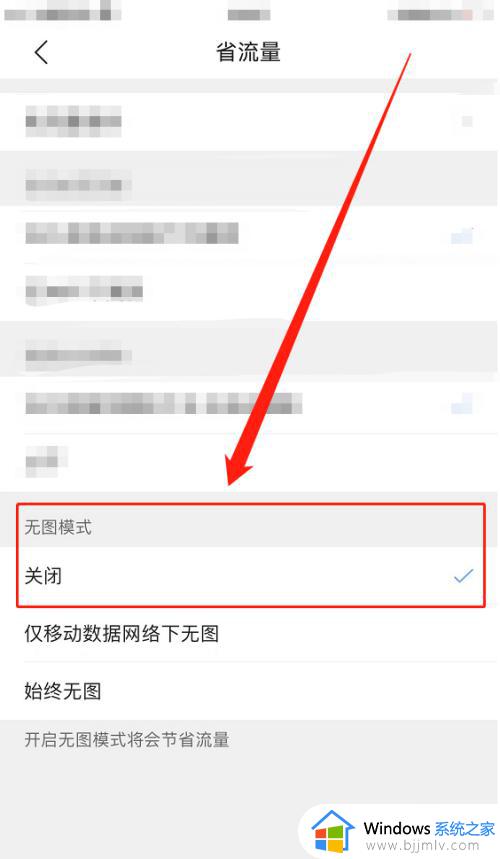
以上给大家介绍的就是qq浏览器不显示图片的详细解决方法,如果你有遇到了一样的问题,就可以学习上述方法步骤来进行解决,希望能够帮助到大家。
qq浏览器不显示图片怎么回事 qq浏览器无法显示图片如何解决相关教程
- 谷歌浏览器不显示验证码图片怎么回事 谷歌浏览器无法显示验证码图片如何解决
- edge浏览器不显示图片怎么回事 edge浏览器无法显示图片如何解决
- edge浏览器图片显示不出来怎么回事 edge浏览器无法显示图片如何处理
- 浏览器不显示图片如何设置 浏览器无法显示图片怎么解决
- 谷歌浏览器一些图片不显示怎么办 谷歌浏览器有些图片显示不出来修复方法
- 360浏览器验证码图片加载不出来怎么办 360浏览器验证码图片无法显示解决方法
- windows照片查看器无法显示此图片怎么回事 怎样解决windows照片查看器无法显示此图片
- qq浏览器为什么下载不了 QQ浏览器下载失败如何解决
- edge浏览器显示站点不安全怎么回事 电脑edge浏览器显示站点不安全如何解决
- 谷歌浏览器网页内容显示不全怎么回事 谷歌浏览器只显示网页一半如何解决
- 惠普新电脑只有c盘没有d盘怎么办 惠普电脑只有一个C盘,如何分D盘
- 惠普电脑无法启动windows怎么办?惠普电脑无法启动系统如何 处理
- host在哪个文件夹里面 电脑hosts文件夹位置介绍
- word目录怎么生成 word目录自动生成步骤
- 惠普键盘win键怎么解锁 惠普键盘win键锁了按什么解锁
- 火绒驱动版本不匹配重启没用怎么办 火绒驱动版本不匹配重启依旧不匹配如何处理
电脑教程推荐
win10系统推荐